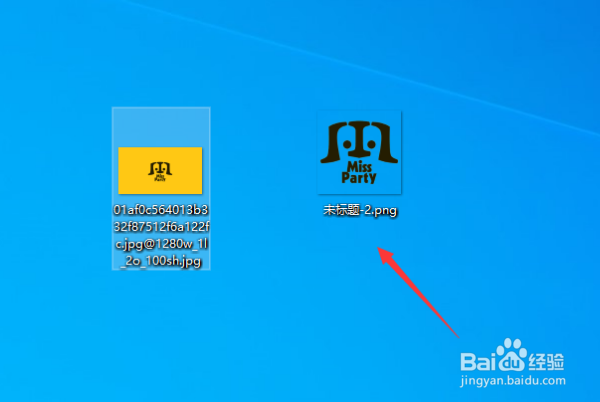1、打开PS软件,点击软件左上角的文件选择打开按钮。
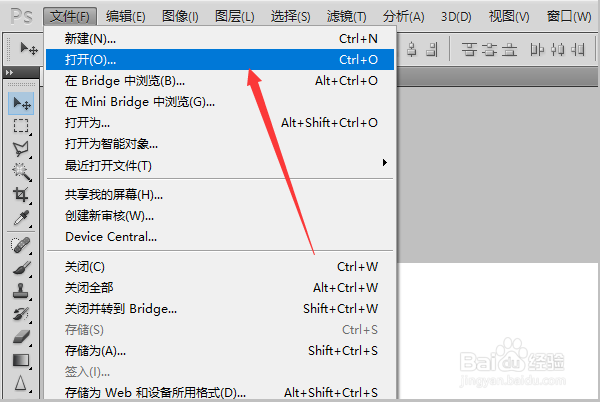
2、在打开的对话框中选择需要提取的图片点击打开按钮。
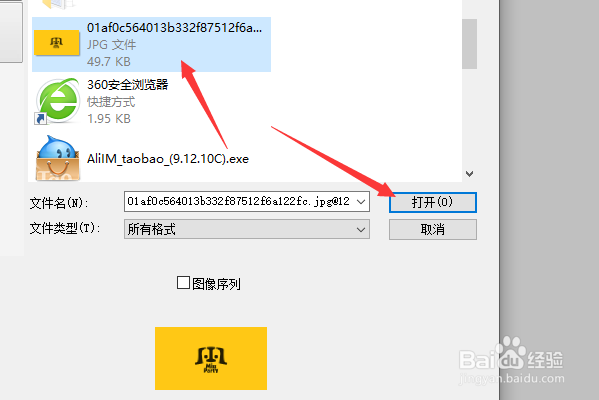
3、可以看到该图片中的LOGO为纯色系,点击工具栏的魔棒工具。
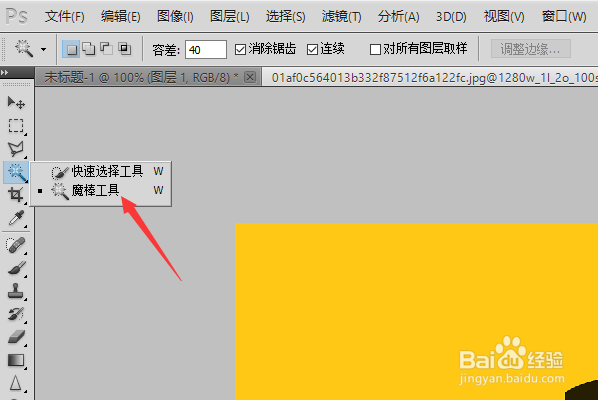
4、使用魔棒工具点击需要的LOGO,按住SHIFT点击其他需要的颜色。
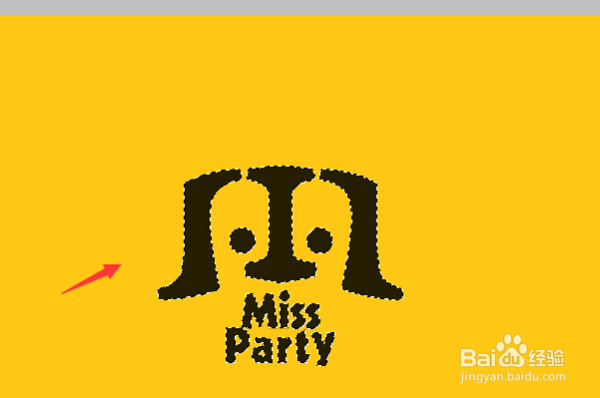
5、可以看到已经将该LOGO全部选中了,按下键盘的快捷键CTRL和J复制该LOGO。
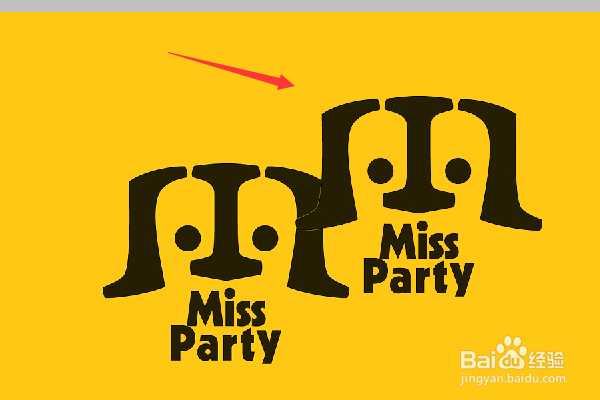
6、点击软件左上角的文件选择新建按钮。
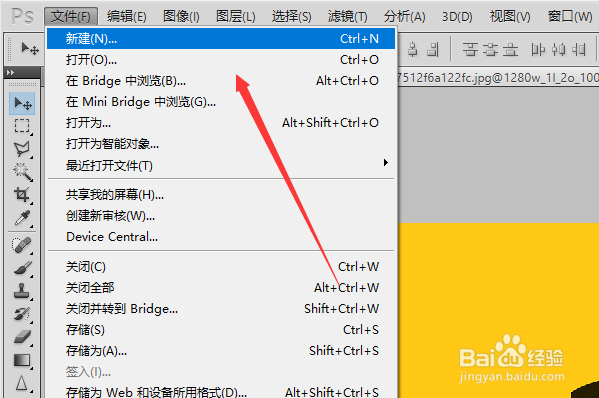
7、在出现的新建对话框中输入需要新建的画布大小、分辨率以及背景,点击确定。
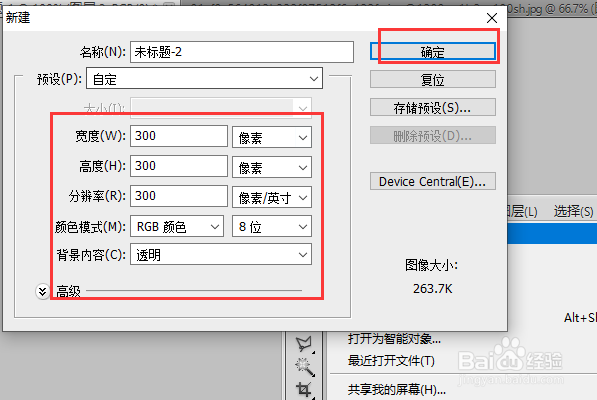
8、使用鼠标左键将复制的LOGO拖入该新建的画布中,按CTRL和T键调整图片大小。

9、点击软件左上角文件,选择存储为按钮。
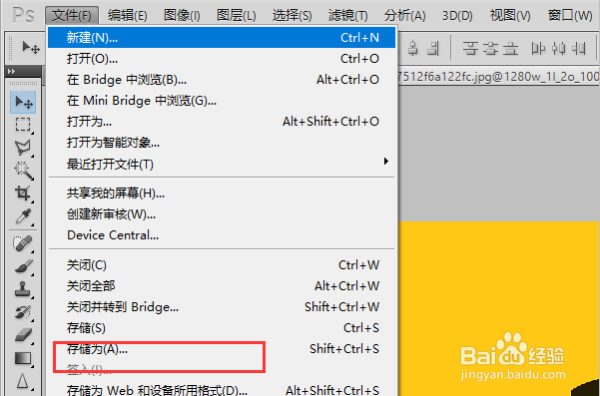
10、在弹出的保存对话框中选择保存格式为PNG点击确定。
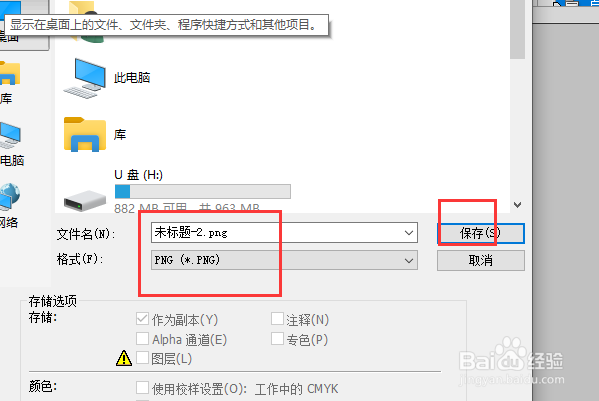
11、在弹出的对话框中点击确定按钮。
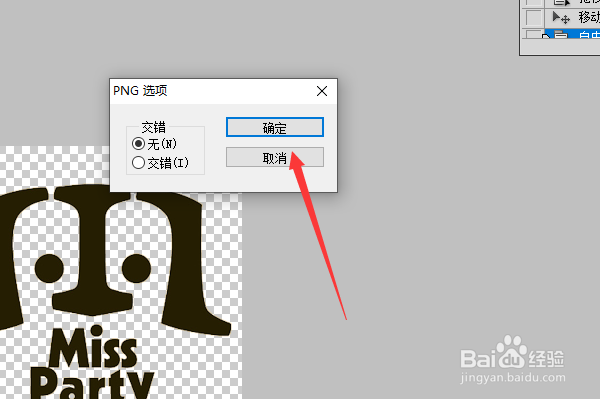
12、打开存储文件的位置就可以看到该被提取出来的LOGO了